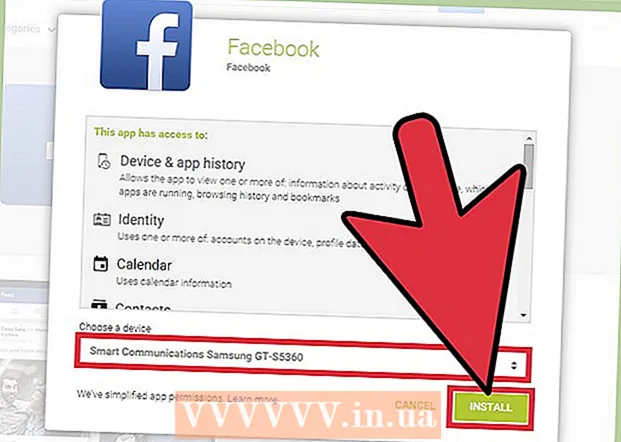Údar:
Louise Ward
Dáta An Chruthaithe:
4 Feabhra 2021
An Dáta Nuashonraithe:
28 Meitheamh 2024
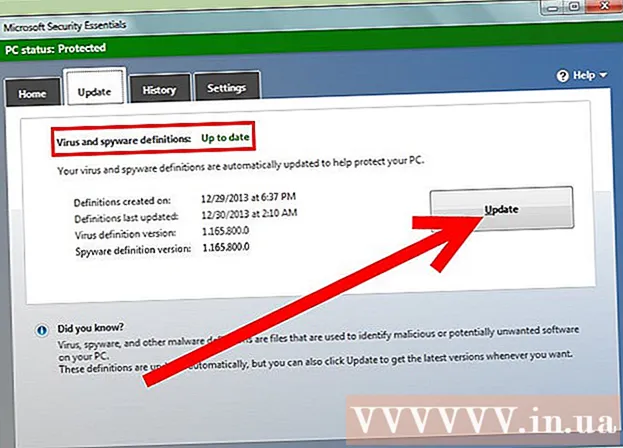
Ábhar
An gá duit clár éadrom frithvíreas a shuiteáil a fhéadfaidh scanadh tapa a dhéanamh ar do Windows PC (PC) ag rith? An réiteach duitse: Tá clár frithvíreas eisithe ag Microsoft atá saor in aisce agus ar fáil do gach úsáideoir Windows. Is féidir leat an clár seo a íoslódáil agus a shuiteáil i gceann cúpla nóiméad. Léigh ar aghaidh chun foghlaim conas.
Céimeanna
Tabhair cuairt ar shuíomh Gréasáin Security Essentials. De ghnáth is é seo an chéad toradh a thagann aníos agus tú ag cuardach “buneilimintí slándála microsoft” ar an ngréasán. Is clár saor in aisce é Security Essentials do Windows a chosnaíonn úsáideoirí ó víris agus malware (bogearraí a dhéanann sonraí ar an ríomhaire a ionradh nó a scriosadh).
- Níor cheart duit ach clár frithvíreas amháin a shuiteáil ar do ríomhaire.

Cliceáil “Íoslódáil anois”. De ghnáth, déanfar an comhad suiteála a íoslódáil go huathoibríoch. Mar sin féin, uaireanta caithfidh tú ligean don chomhad a íoslódáil. Braitheann sé seo ar shocruithe an bhrabhsálaí.- Tagann Windows 8 le Security Essentials réamhshuiteáilte, mar sin ní fheicfidh tú an cnaipe Íoslódála agus tú ag úsáid Windows 8.

Rith an comhad socraithe. Nuair a bheidh an íoslódáil críochnaithe, oscail an comhad chun tús a chur le Microsoft Security Essentials a shuiteáil. Go minic is féidir leis an úsáideoir an modh réamhshocraithe a roghnú do gach socrú suiteála.- Caithfidh tú Téarma an Cheadúnais a léamh agus glacadh leis sula ndéantar an clár a shuiteáil.

Déan cinnte go bhfuil an balla dóiteáin ar. Sula dtéann tú ar aghaidh leis an suiteáil, beidh an rogha agat Balla Dóiteáin Windows a chasadh air mura bhfuil aon bhallaí dóiteáin eile ar fáil. Déan cinnte an bosca a sheiceáil chun do ríomhaire a chosaint.
Comhlánaigh an tsuiteáil. Tar éis don tsuiteáil a bheith críochnaithe, is féidir leat cliceáil chun do ríomhaire a scanadh láithreach den chéad uair. Má tá sé ar intinn agat do ríomhaire a dhúnadh síos, is féidir leat an rogha eile a chliceáil agus do ríomhaire a scanadh níos déanaí.
Socruithe scanadh sceidealta. Cliceáil Socruithe faoi Security Essentials, agus ansin cliceáil ar an rogha scanadh Sceidealta. Féadfaidh tú do ríomhaire a shocrú chun comhaid a scanadh go huathoibríoch, víris agus malware a aimsiú ag eatraimh roghnaithe.
- Más féidir, roghnaigh sceideal réasúnta le scanadh ag an am ceart nuair nach bhfuil do ríomhaire á úsáid agat. Mar sin níl mórán éifeacht ag an bpróiseas scanadh ar do chuid oibre.
Saincheap socruithe. Téigh go Socruithe chun an clár a shaincheapadh mar is mian leat. Féadfaidh tú scanadh do chomhaid íoslódáilte a chumasú nó a dhíchumasú, comhaid áirithe a scipeáil agus go leor eile.
Déan an clár a nuashonrú go rialta. Cliceáil Nuashonrú chun a chinntiú go raibh do chlár frithvíreas in ann an bhagairt is déanaí a bhrath. Go minic déanfar Microsoft Security Essentials a nuashonrú go rialta agus go huathoibríoch, ach uaireanta ba cheart duit leagan an chláir a sheiceáil leat féin, go háirithe nuair nach mbíonn do ríomhaire ceangailte leis an Idirlíon go minic. fógra
Rabhadh
- Ní clár frithvíreas é Microsoft Security Essentials a bhfuil ardráta air sna rátálacha. Más féidir, ba cheart duit clár frithvíreas tríú páirtí a shuiteáil in ionad a bheith ag brath ar Microsoft Security Essentials.